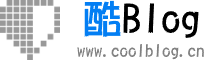Linux常用的Shell命令
本文介绍Linux系统下常用的系统级命令,包括软硬件查看、修改命令,有CPU、内存、硬盘、网络、系统管理等命令。说明,所有命令是在Centos 6.4 64位的虚拟机系统进行测试的。本文介绍的命令都会在此Centos下运行验证(也有部分命令会在suse/ubuntu系统里测试的,会做特明说明),但运行结果就不再列出了。
硬件篇
CPU相关
lscpu #查看的是cpu的统计信息.
cat /proc/cpuinfo #查看CPU信息详细信息,如每个CPU的型号,主频等
内存相关
free -m #概要查看内存情况 这里的单位是MB
cat /proc/meminfo #查看内存详细信息
磁盘相关
lsblk #查看硬盘和分区分布,显示很直观
df -h #查看各分区使用情况
cat /proc/partitions #查看硬盘和分区
mount | column -t #查看挂接的分区状态
网卡相关
lspci | grep -i 'eth' #查看网卡硬件信息
ifconfig -a #查看系统的所有网络接口
ethtool eth0 #如果要查看某个网络接口的详细信息,例如eth0的详细参数和指标
软件篇
内核相关
uname -a #查看版本当前操作系统内核信息)
cat /proc/version #查看当前操作系统版本信息
cat /etc/issue #查看版本当前操作系统发行版信息
cat /etc/redhat-release #同上
cat /etc/SuSE-release #suse系统下才可使用
lsb_release -a #用来查看linux兼容性的发行版信息
lsmod #列出加载的内核模块
网络
ifconfig #查看所有网络接口的属性
iptables -L #查看防火墙设置
service iptables status #查看防火墙状态
service iptables stop #关闭防火墙
route -n #查看路由表
netstat -lntp #查看所有监听端口
netstat -antp #查看所有已经建立的连接
netstat -s #查看网络统计信息进程
netstat -at #列出所有tcp端口
netstat -au #列出所有udp端口
netstat -lt #只列出所有监听tcp端口
系统管理
top #查看系统所有进程的详细信息,比如CPU、内存等,信息很多!
df -lh #查看硬盘大小及使用率
mount #挂接远程目录、NFS、本地共享目录到linux下
hostname #查看/修改计算机名
w #查看活动用户
id #查看指定用户信息
last #查看用户登录日志
cut -d: -f1 /etc/passwd #查看系统所有用户
cut -d: -f1 /etc/group #查看系统所有组
crontab -l #查看当前用户的计划任务服务
chkconfig –list #列出所有系统服务
chkconfig –list | grep on #列出所有启动的系统服务程序
rpm -qa #查看所有安装的软件包
uptime #查看系统运行时间、用户数、负载
/sbin/chkconfig --list #查看系统自动启动列表
/sbin/chkconfig –add mysql #把MySQL添加到系统的启动服务组里面
文件相关
ls -lht #列出一个文件夹下所有文件及大小、访问权限
du -sh <dir> #查看指定目录的大小
du -lh <dir> #查看指定目录及各文件的大小
ln -s #建立软链接
进程相关
pstree -p pid #查看一个进程下的所有线程
pstree -a #显示所有进程的所有详细信息,遇到相同的进程名可以压缩显示。
ps -ef #查看所有进程
kill -9 pid #杀死进程
kill all test #杀死进程
kill -9 `pgrep test` #杀死进程
./test.sh & #使程序在后台运行
nohup ./test.sh & #使程序在后台运行
压缩解压缩
zip -r dir.zip dir file #将目录dir、文件file等压缩到zip包
zip -re dir.zip dir file #创建zip包,且加密
unzip dir.zip #解压
tar -zcvf dir.tar.gz dir file #将目录dir、文件file等压缩到tar包
tar -xf dir.tar.gz #解压
screen命令
screen命令组最大的好处就是当你的shell退出或关闭后,你运行的服务不会关系,也就是说,我们可以在screen里开启一组服务,且不受终端断开的影响。
screen -S test #创建一个名字为test的screen
screen -r test #打开名字为test的screen
screen -r pid #打开进程号为pid的screen
screen -ls #列出所有的screen
ctrl + a,d #当在一个screen时,退出screen
ctrl + a,n #当在一个screen时,切换到下一个窗口
ctrl + a,c #当在一个screen时,创建一个新的窗口
scp命令
scp local_file remote_username@remote_ip:remote_dir #拷贝本地文件到远程机器上
scp -r local_dir remote_username@remote_ip:remote_dir #拷贝本地整个目录到远程机器上
软件包安装管理命令
假设你想要安装的软件包叫做app,注意,这里的命令通常需要sudo或者root权限。
//centos系统、redhat系统
rpm -qa | grep app #查找本机是否安装了app;
rpm -ivh app.rpm #假设你有app的rpm包,这样直接安装
sudo yum install app #否则就在线安装
yum update app #更新app
rpm -e app #删除已安装的app包
//suse、opensuse系统
zypper search app #查找本机是否安装了app;
zypper install app #安装
zypper update app #更新
zypper remove app #删除
zypper lr #列出所有已定义的安装源。
zypper ar #添加新安装源。
zypper rr #删除指定的安装源
zypper mr #修改指定的安装源
//ubuntu系统
apt-get install app #安装
apt-get update app #更新
apt-get remove app #删除
apt-cache search app #搜索软件包
dpkg -i app.deb #假设你有app的deb包,这样直接安装